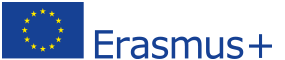Nu är det din tur. Testa att skapa infografik baserat på datan.
Kom ihåg de 7 kreativa stegen för att skapa infografik. De första övningarna kommer att visa dig en möjlig infografik.
Tänk på att det finns tusentals sätt.
Övning 1 – Mediaanvändning
Studier fokuserar ofta på olika beteendeskillnader beroende på kön. I den här studien kan du läsa om olika sätt som studenter huvudsakligen får tag i information på.
Tabellen nedan visar de tillfrågade studenternas svar:
| Media | Students male | Students female |
| TV | 25 | 32 |
| PC | 13 | 35 |
| Smartphone | 42 | 20 |
| Tablet | 12 | 34 |
| Radio | 40 | 23 |
| Books | 3 | 5 |
| Newspapers | 2 | 2 |
| Magazines | 6 | 14 |
| 143 | 165 |
Kreativt steg 1: Skapa bilder för föremålen
Kreativt steg 2: Använd mallarna som kommer med PowerPoint och håll det simpelt
Kreativt steg 3: Hitta ett sätt att visa höga och låga tal
Kreativt steg 4: Lägg till ord och siffror om nödvändigt
Kreativt steg 5: Hitta en lämplig bakgrund
Kreativt steg 6: Skapa en bra titel
Kreativt steg 7: Spara som presentation och sedan som bild i jpg-format.
Skapa nu din egen infografik!
Efteråt kan du jämföra den med vår egen möjliga lösning:
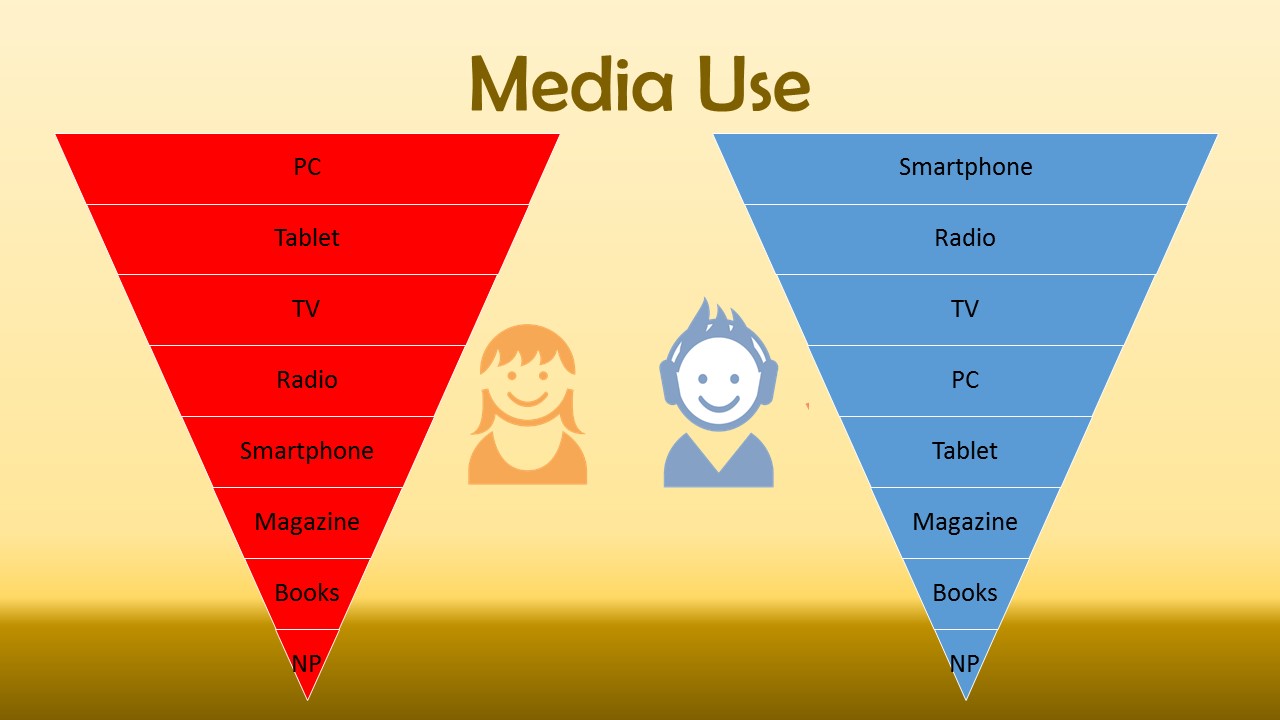
Övning 2 – Hur tar du dig till skolan?
Studenterna tillfrågades vilket transporteringssätt de använde för att ta sig till skolan.
| Patience | Precision | Organisation | Tidiness | Helpfulness | Teamplayer | |
| Electrician | 1 | 4 | 2 | 1 | 2 | 2 |
| Nurse | 3 | 4 | 3 | 4 | 4 | 3 |
| Teacher | 4 | 3 | 4 | 1 | 4 | 0 |
| Chef | 2 | 3 | 4 | 4 | 1 | 4 |
Kreativt steg 1: Skapa bilder för föremålen
Kreativt steg 2: Använd mallarna som kommer med PowerPoint och håll det simpelt
Kreativt steg 3: Hitta ett sätt att visa höga och låga tal
Kreativt steg 4: Lägg till ord och siffror om nödvändigt
Kreativt steg 5: Hitta en lämplig bakgrund
Kreativt steg 6: Skapa en bra titel
Kreativt steg 7: Spara som presentation och sedan som bild i jpg-format.
Skapa nu din egen infografik!
Efteråt kan du jämföra den med vår möjliga lösning:
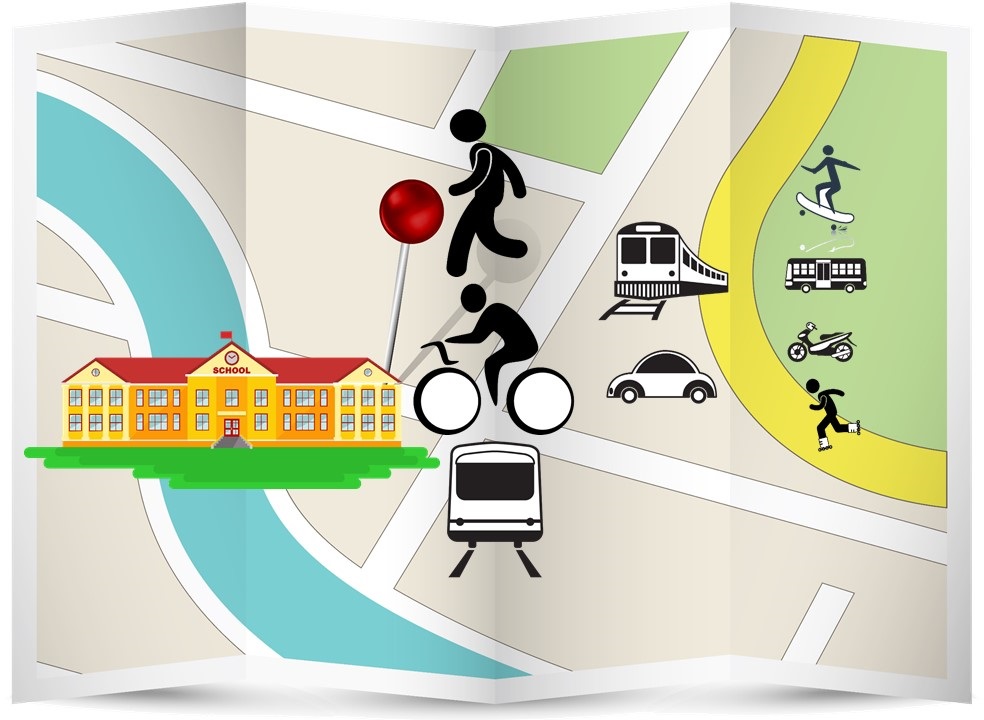
Övning 3 – Mobilkostnader
Hur förändrades mobilkostnaderna (i €) per månad över tid sett till olika operatörer?
| Orange | A1 | One | TeleRing | |
| 2011 | € 12,00 | € 15,00 | € 8,00 | € 15,00 |
| 2012 | € 17,00 | € 15,00 | € 15,00 | € 18,00 |
| 2013 | € 15,00 | € 16,00 | € 10,00 | € 18,00 |
| 2014 | € 22,00 | € 16,00 | € 18,00 | € 20,00 |
Kreativt steg 1: Skapa bilder för föremålen
Kreativt steg 2: Använd mallarna som kommer med PowerPoint och håll det simpelt
Kreativt steg 3: Hitta ett sätt att visa höga och låga tal
Kreativt steg 4: Lägg till ord och siffror om nödvändigt
Kreativt steg 5: Hitta en lämplig bakgrund
Kreativt steg 6: Skapa en bra titel
Kreativt steg 7: Spara som presentation och sedan som bild i jpg-format.
Skapa nu din egen infografik!
Efteråt kan du jämföra den med vår möjliga lösning:
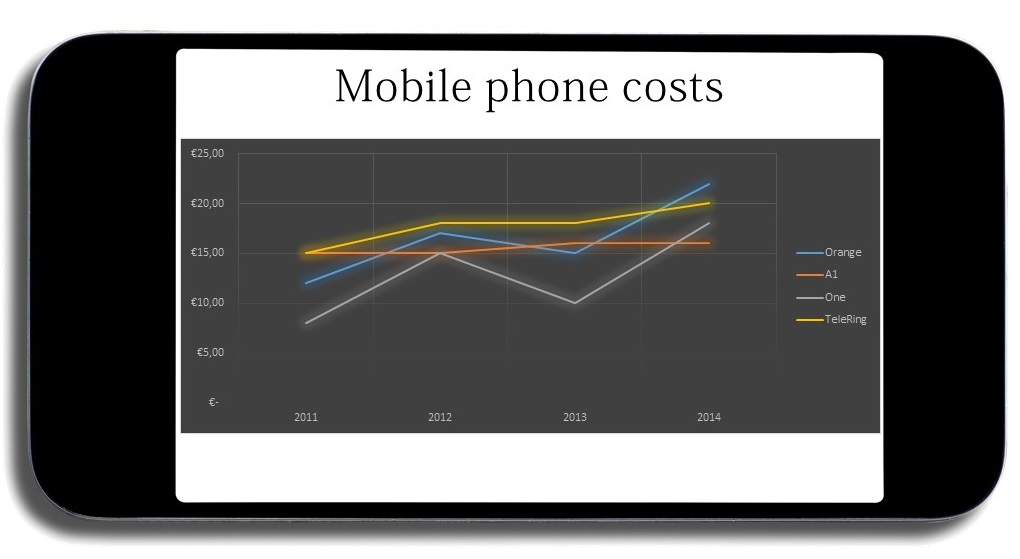
Övning 4 – Månadsutgifter och -inkomst
Uppgift: Skapa infografik för månaden oktober.
En student vill se över sina månadsutgifter och –inkomst:
| Revenues | Costs | |
| January | € 250,00 | -€ 220,00 |
| February | € 320,00 | -€ 200,00 |
| March | € 150,00 | -€ 250,00 |
| April | € 300,00 | -€ 290,00 |
| May | € 280,00 | -€ 150,00 |
| June | € 500,00 | -€ 250,00 |
| July | € 120,00 | -€ 250,00 |
| August | € 100,00 | -€ 240,00 |
| September | € 340,00 | -€ 200,00 |
| October | € 230,00 | -€ 300,00 |
| November | € 180,00 | -€ 250,00 |
| December | € 450,00 | -€ 200,00 |
Kreativt steg 1: Skapa bilder för föremålen
Kreativt steg 2: Använd mallarna som kommer med PowerPoint och håll det simpelt
Kreativt steg 3: Hitta ett sätt att visa höga och låga tal
Kreativt steg 4: Lägg till ord och siffror om nödvändigt
Kreativt steg 5: Hitta en lämplig bakgrund
Kreativt steg 6: Skapa en bra titel
Kreativt steg 7: Spara som presentation och sedan som bild i jpg-format.
Skapa nu din egen infografik!
Efteråt kan du jämföra den med vår möjliga lösning:
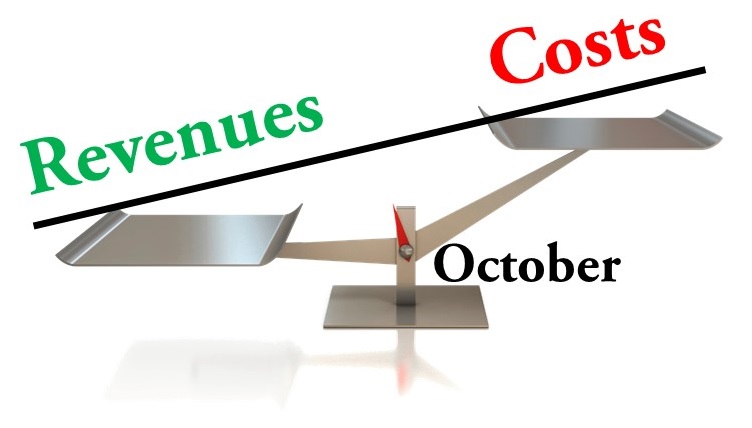
Övning 5 – Jobb och deras egenskaper
Om du tänker på din egen framtid och det jobb du skulle vilja ha kan du läsa på om egenskaper som behövs för ett visst jobb. Så blir det lättare att bestämma dig för vilken sorts jobb du skulle vilja ha eller vad du skulle kunna vara bra på.
Tabellen nedan innehåller åsikter som samlats in för en enkät för arbetsförmedlingen.
1 = inte viktigt | 2 = behövs ibland | 3 = viktigt | 4 = väldigt viktigt
| Patience | Precision | Organisation | Tidiness | Helpfulness | Teamplayer | |
| Electrician | 1 | 4 | 2 | 1 | 2 | 2 |
| Nurse | 3 | 4 | 3 | 4 | 4 | 3 |
| Teacher | 4 | 3 | 4 | 1 | 4 | 0 |
| Chef | 2 | 3 | 4 | 4 | 1 | 4 |
Kreativt steg 1: Skapa bilder för föremålen
Kreativt steg 2: Använd mallarna som kommer med PowerPoint och håll det simpelt
Kreativt steg 3: Hitta ett sätt att visa höga och låga tal
Kreativt steg 4: Lägg till ord och siffror om nödvändigt
Kreativt steg 5: Hitta en lämplig bakgrund
Kreativt steg 6: Skapa en bra titel
Kreativt steg 7: Spara som presentation och sedan som bild i jpg-format.
Skapa nu din egen infografik!
Om du behöver inspiration, sök på internet efter infografik för detta tema.
Övning 6 – Sociala medier
Använder du sociala medier? Vilken sort använder du? Och hur många timmar per dag? I den här tabellen kan du se vad studenterna föredrar och genomsnittlig tid i timmar per dag som de använder dem.
| Media | Students male | Students female |
| TV | 25 | 32 |
| PC | 13 | 35 |
| Smartphone | 42 | 20 |
| Tablet | 12 | 34 |
| Radio | 40 | 23 |
| Books | 3 | 5 |
| Newspapers | 2 | 2 |
| Magazines | 6 | 14 |
| 143 | 165 |
Kreativt steg 1: Skapa bilder för föremålen
Kreativt steg 2: Använd mallarna som kommer med PowerPoint och håll det simpelt
Kreativt steg 3: Hitta ett sätt att visa höga och låga tal
Kreativt steg 4: Lägg till ord och siffror om nödvändigt
Kreativt steg 5: Hitta en lämplig bakgrund
Kreativt steg 6: Skapa en bra titel
Kreativt steg 7: Spara som presentation och sedan som bild i jpg-format.
Skapa nu din egen infografik!
Om du behöver inspiration, sök på internet efter infografik för detta tema.
Övning 7: Inbrott
Skapa infografik med hjälp av ett program för att visa följande data.
Jämförelse av antal inbrott i följande städer över tid.
| City A | City B | City C | City D | |
| 2010 | 4.300 | 7.600 | 1.100 | 3.760 |
| 2011 | 1.000 | 6.400 | 2.430 | 4.300 |
| 2012 | 1.200 | 5.400 | 2.300 | 2.200 |
| 2013 | 3.690 | 2.160 | 2.900 | 1.000 |
| 2014 | 1.960 | 3.200 | 1.130 | 2.600 |
Kreativt steg 1: Skapa bilder för föremålen
Kreativt steg 2: Använd mallarna som kommer med PowerPoint och håll det simpelt
Kreativt steg 3: Hitta ett sätt att visa höga och låga tal
Kreativt steg 4: Lägg till ord och siffror om nödvändigt
Kreativt steg 5: Hitta en lämplig bakgrund
Kreativt steg 6: Skapa en bra titel
Kreativt steg 7: Spara som presentation och sedan som bild i jpg-format.
Skapa nu din egen infografik!
Om du behöver inspiration, sök på internet efter infografik för detta tema.
Övning 8: Sport
Skapa en graf eller diagram med hjälp av ett program för att visa följande data.
| Male | Female | |
| Volleyball | 40 | 78 |
| Biking | 54 | 42 |
| Swimming | 24 | 35 |
| Football | 89 | 12 |
| Tennis | 31 | 36 |
Kreativt steg 1: Skapa bilder för föremålen
Kreativt steg 2: Använd mallarna som kommer med PowerPoint och håll det simpelt
Kreativt steg 3: Hitta ett sätt att visa höga och låga tal
Kreativt steg 4: Lägg till ord och siffror om nödvändigt
Kreativt steg 5: Hitta en lämplig bakgrund
Kreativt steg 6: Skapa en bra titel
Kreativt steg 7: Spara som presentation och sedan som bild i jpg-format.
Skapa nu din egen infografik!
Om du behöver inspiration, sök på internet efter infografik för detta tema.